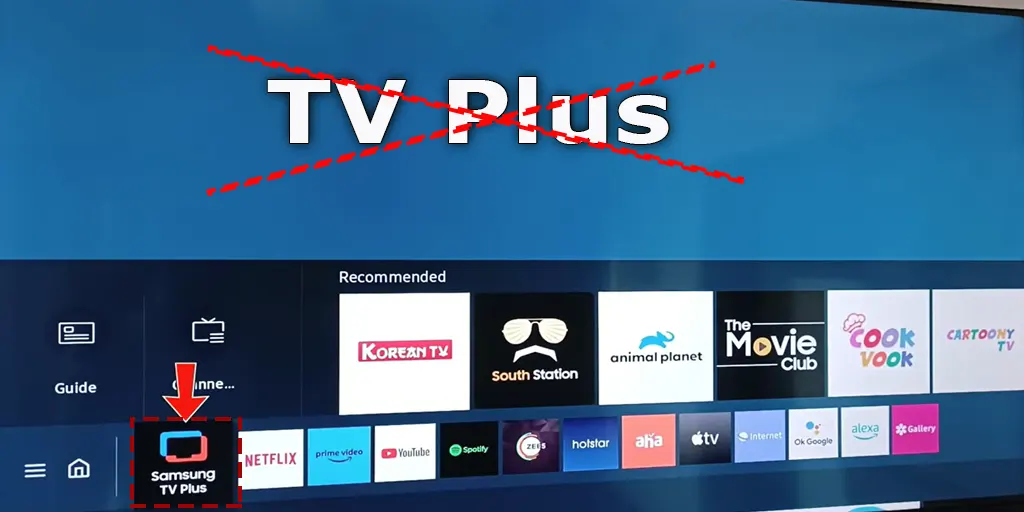Estás acostumbrado a ver tu televisor Samsung usando dispositivos de transmisión HDMI y Fire Stick o Roku como fuente de señal y, de repente, la próxima vez que lo enciendes, ves Samsung TV Plus. Tienes que cambiar manualmente la fuente de la señal cada vez que enciendes tu televisor; sí, puede suceder; Por qué sucede y cómo solucionarlo se encuentra en este artículo.
¿Por qué se carga TV Plus cuando enciendo el televisor?
Los televisores Samsung tienen una configuración llamada » Iniciar la última aplicación «. Si esta configuración está habilitada, el televisor iniciará automáticamente la última aplicación utilizada antes de apagar el televisor. Si tiene esta configuración activada pero no ha utilizado ninguna aplicación, no funcionará de forma predeterminada. A finales de 2023, los programadores de Samsung pensaron: ‘Vaya, si una persona ha habilitado esta configuración pero no tiene una última aplicación activa, ¿por qué no descarga TV Plus de Samsung? Puede que les guste y lo vean. Y estás atrapado en un círculo vicioso: TV Plus se convirtió en la última aplicación que usaste la primera vez que la descargaste. Y ahora tienes TV Plus cada vez que enciendes el televisor. La solución es simple: desactive la última configuración de inicio de la aplicación.
Desactiva el inicio automático de la última aplicación en tu televisor Samsung
Para evitar que su televisor Samsung inicie automáticamente la aplicación utilizada más recientemente al iniciarse, siga estas instrucciones personalizadas según el año de producción de su modelo de televisor:
Para modelos de 2022 a 2023 (incluidas las series S90C, CU, QNC y las series BU, S90B, QNB):
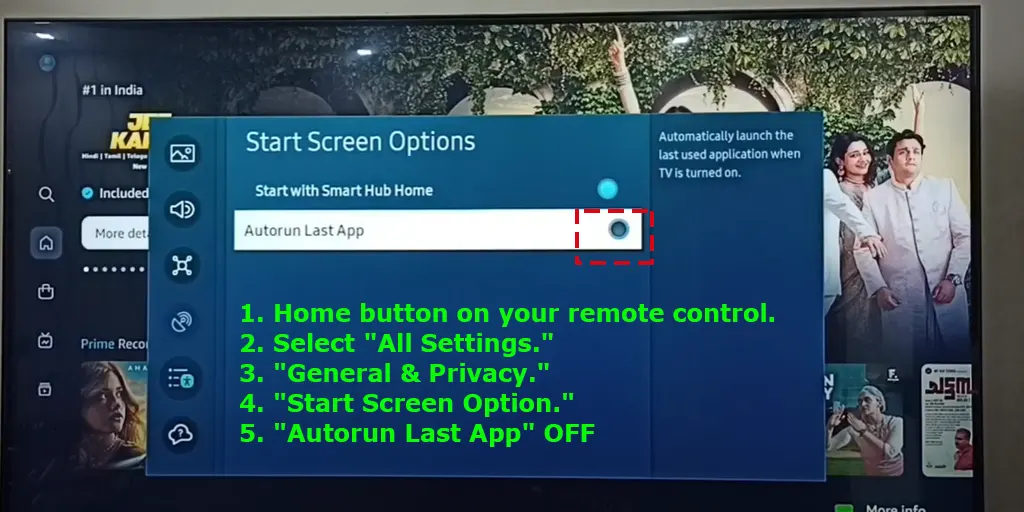
- Presione el botón Inicio en su control remoto.
- Navegue hasta el menú Configuración presionando el botón direccional izquierdo, a menudo representado por tres líneas horizontales.
- Seleccione » Todas las configuraciones «.
- Vaya a » General y privacidad «.
- Elija » Pantalla de inicio Opción .»
- Localice “ Autorun Last App ” y configúrelo en APAGADO .
Para modelos de 2017-2021:
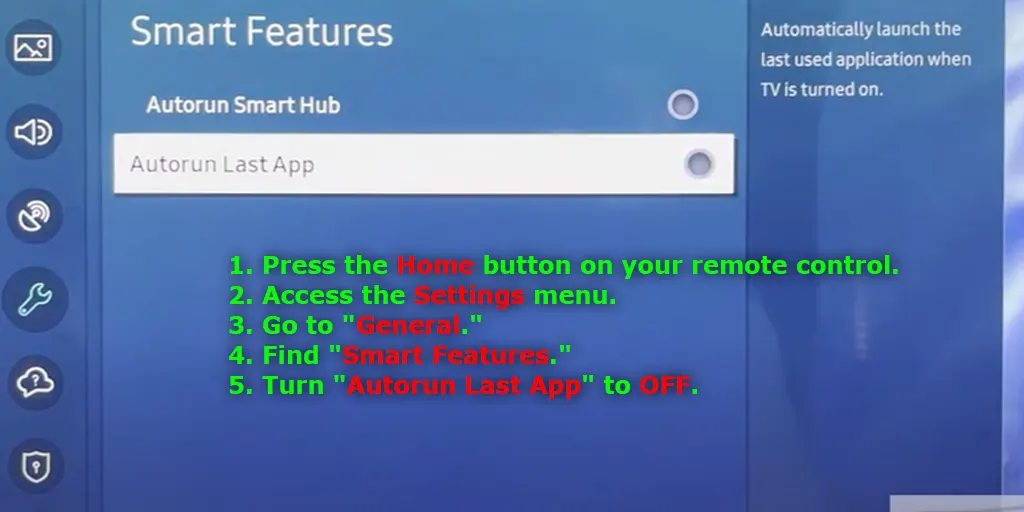
- Presione el botón Inicio en su control remoto.
- Accede al menú Configuración .
- Vaya a » General». “
- Busque » Funciones inteligentes «.
- Desactive “ Autorun Last App ” ( Ejecución automática de la última aplicación).
Si sigue estos pasos, desactivará el inicio automático de la última aplicación, lo que permitirá que su televisor Samsung se inicie sin volver a la aplicación previamente activa.
¿Puedo eliminar Samsung TV Plus?
Es importante reconocer que ciertas aplicaciones preinstaladas en los televisores Samsung, incluido TV Plus, son parte integral del software del sistema y no se pueden desinstalar. Esta limitación se debe a que las aplicaciones están integradas en el sistema operativo, lo que hace que su eliminación sea técnicamente inviable. Como resultado, TV Plus, al ser una aplicación predeterminada, se instala permanentemente en el dispositivo. Sin embargo, en ciertos modelos y regiones, los usuarios tienen la opción de desactivar la aplicación. Deshabilitar TV Plus efectivamente lo inactiva y evita que aparezca como una opción al seleccionar una fuente de señal. A pesar de esto, la aplicación permanece operativa en segundo plano, continúa recibiendo actualizaciones y puede reactivarse tras actualizaciones posteriores del sistema operativo.
Para los usuarios interesados en desactivar TV Plus, el proceso varía ligeramente según el año del modelo del televisor Samsung:
Para televisores modelo 2022:
- Navegue a la página de inicio y busque el ícono ‘ Editar lista ‘ o Configuración de la aplicación.
- Selecciona la aplicación TV Plus .
- Elija ‘ Eliminar ‘ y luego ‘ Desactivar ‘ para desactivar la aplicación. Las funciones no disponibles no estarán disponibles para su selección.
Para televisores modelos 2017 – 2021:
- En la página de inicio, vaya a la aplicación Samsung TV Plus .
- Presione el botón hacia abajo en el control remoto.
- Seleccione ‘Eliminar’, seguido de ‘Desactivar ‘ para desactivar la aplicación.
Al desactivar TV Plus, los usuarios pueden optimizar su experiencia de visualización, aunque es crucial tener en cuenta que la aplicación aún puede funcionar en modo de espera y recibir actualizaciones, potencialmente reactivandose después de futuras actualizaciones del sistema.
Cómo eliminar la aplicación TV Plus de la lista de aplicaciones
Hay otra forma de deshacerse de la aplicación TV Plus : eliminar todos los canales de la aplicación, pero esto sólo funcionará hasta que se actualice el sistema operativo, después de lo cual los canales volverán a aparecer.
Para eliminar temporalmente TV Plus de la pantalla principal de la aplicación en su televisor Samsung, siga estos pasos. Es importante tener en cuenta que esta acción no desactiva permanentemente TV Plus; reaparecerá después de la próxima actualización del sistema operativo, por lo que será necesario repetir este proceso.
- Navegue hasta la tienda de aplicaciones en la pantalla de inicio y active TV Plus .
- Seleccione » Lista de canales «.
- Elija » Agregar canales «; esto abrirá la lista de canales.
- En la esquina superior derecha, seleccione » Seleccionar todos los canales «.
- Elija » Eliminar canales «.
- Confirma tu decisión cuando el televisor te lo solicite.
- Al recibir un mensaje para comenzar a buscar y guardar canales, seleccione » Cancelar «.
A continuación se explica paso a paso cómo eliminar TV Plus de la pantalla de inicio en imágenes.
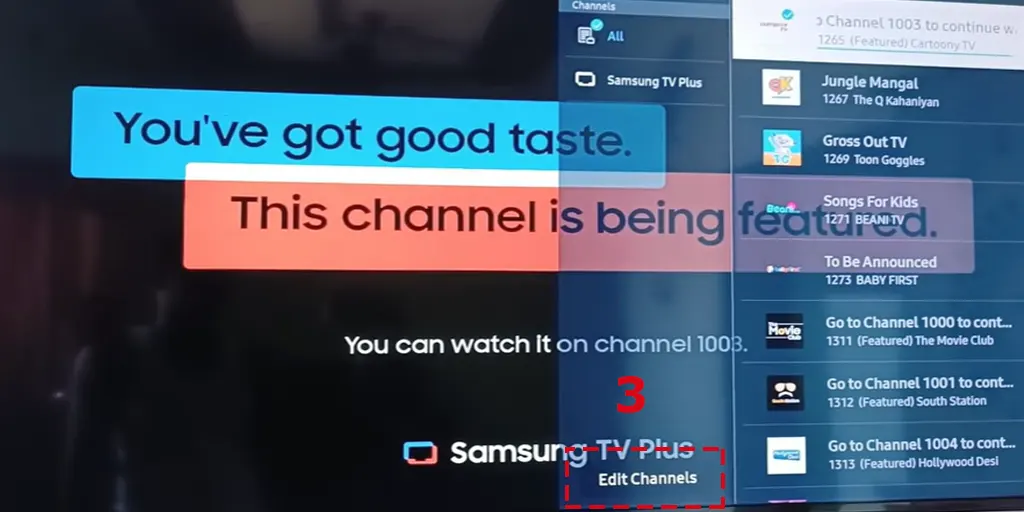
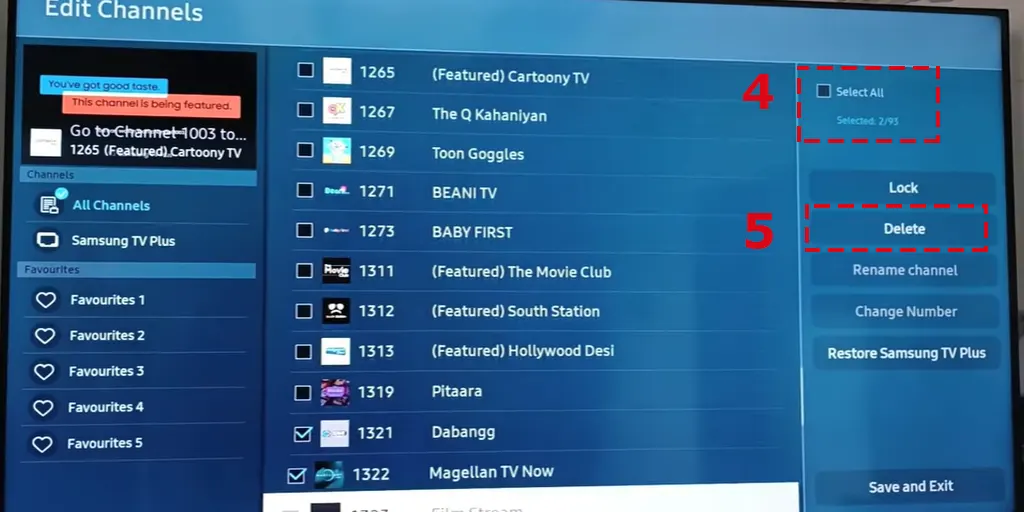
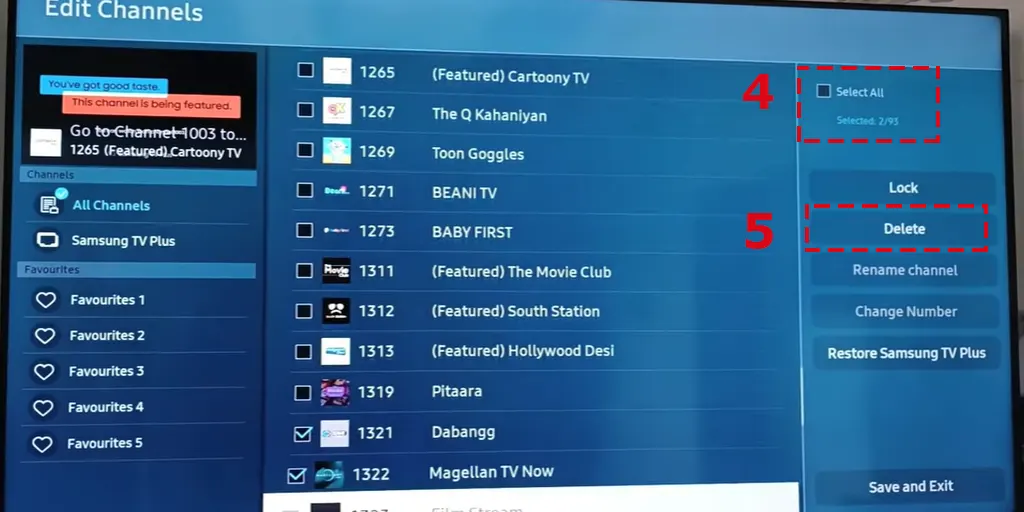
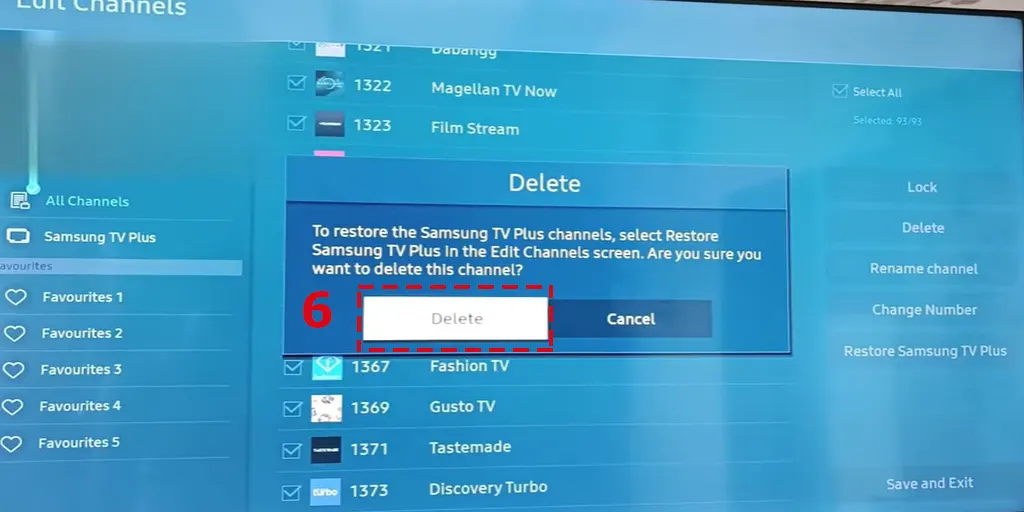
Si sigue estas instrucciones, se eliminará TV Plus de la pantalla principal de la aplicación, lo que mejorará su experiencia de visualización al permitirle personalizar su contenido. Sin embargo, recuerde que esta es una medida temporal y con cada actualización posterior del sistema operativo, los canales se restablecerán, lo que requerirá que los elimine nuevamente si desea mantener esta personalización.